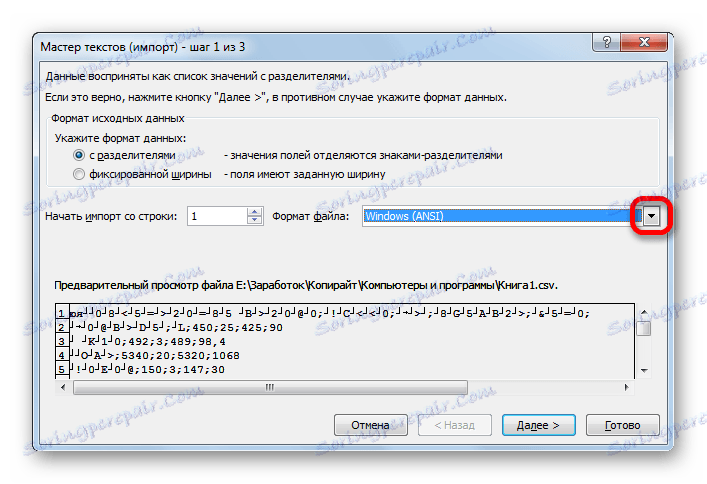Промена кодирања у програму Мицрософт Екцел
Са потребом да се промени кодирање текста, често се сусрећу корисници, претраживачи, уредници текста и процесори. Међутим, чак и када радите у Екцеловој таблици, таква потреба може се појавити, јер овај програм обрађује не само бројеве, већ и текст. Да видимо како промијенити кодирање у Екцелу.
Лекција: Кодирање у Мицрософт Ворд-у
Садржај
Рад са кодирањем текста
Текстско кодирање је скуп електронских дигиталних израза који се претварају у симболе прилагођене кориснику. Постоји много врста кодирања, од којих свака има своја правила и језик. Способност програма да препозна одређени језик и преведе га у људски читљиве знаке (слова, бројеви, други симболи) одређује да ли апликација може радити са одређеним текстом или не. Међу популарним кодним текстовима неопходно је издвојити такве:
- Виндовс-1251;
- КОИ-8;
- АСЦИИ;
- АНСИ;
- УКС-2;
- УТФ-8 (Уницоде).
Презиме је најчешће међу кодовима на свету, јер се сматра неком универзалним стандардом.
Најчешће, сам програм препознаје кодирање и аутоматски прелази на њега, али у неким случајевима корисник мора да пријави апликацији свој изглед. Тек тада може исправно радити са кодираним симболима.
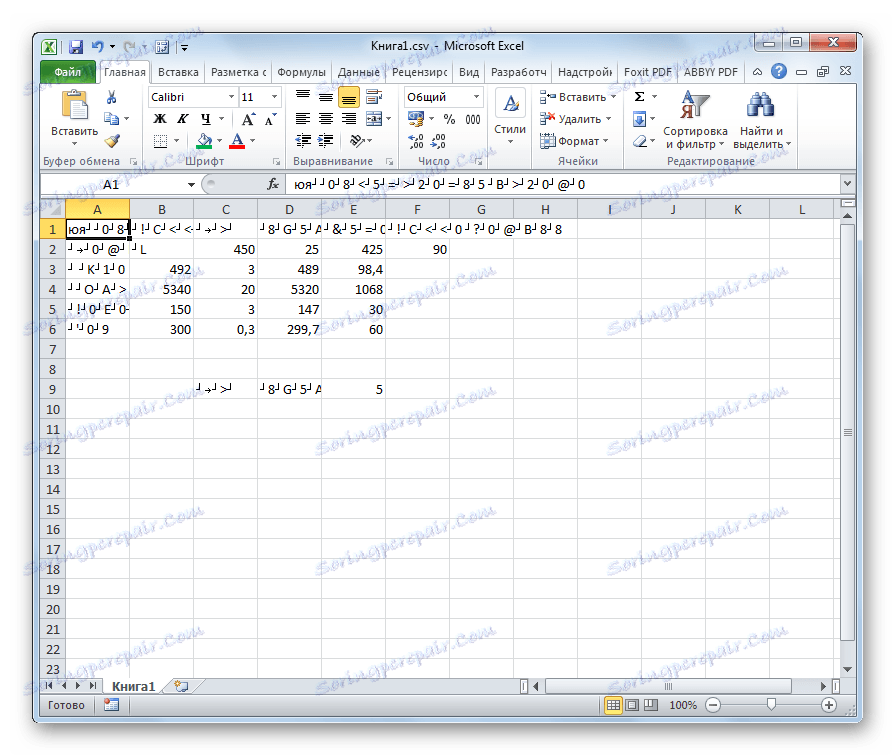
Највећи број проблема са декодирањем кодирања у Екцел-у се среће приликом покушаја отварања ЦСВ датотека или извоза ткт датотека. Често, уместо уобичајених слова када отворите ове датотеке кроз Екцел, можемо приметити неразумљиве симболе, тзв. "Кракозиабри". У овим случајевима, корисник мора извести одређене манипулације како би програм правилно почео приказивати податке. Постоји неколико начина за решавање овог проблема.
Метод 1: Промените кодирање помоћу Нотепад ++
Нажалост, пуноправни алат који вам омогућава да брзо промените кодирање у било ком типу текста Екцелел не. Због тога је неопходно користити ове решења за вишеструка решења или да се прибегавате помоћима апликација независних произвођача. Један од најпоузданијих начина је кориштење уређивача текста Нотепад ++ .
- Покрените апликацију Нотепад ++. Кликните на ставку "Датотека" . Из отворене листе изаберите ставку "Отвори" . Алтернативно, можете да упишете Цтрл + О на тастатуру.
- Отвара се прозор датотеке. Прелазимо у директоријум где се налази документ, који је погрешно приказан у Екцелу. Изаберите је и кликните на дугме "Отвори" на дну прозора.
- Датотека се отвара у Нотепад ++ едитору. На дну прозора актуелно кодирање документа означено је са десне стране статусне траке. Пошто Екцел то не приказује правилно, потребно је да извршите измене. Укуцајте Цтрл + А на тастатури да бисте изабрали сав текст. Кликнемо на ставку менија "Енцодингс" . Изаберите "Претвори у УТФ-8" на отворену листу. Ово је Уницоде кодирање и Екцел ради са њим што је више могуће.
- Након тога, да бисте сачували промене у датотеци, кликните на дугме на траци са алаткама у облику дискете. Затвори Нотепад ++ кликом на дугме у облику белог крста на црвеном квадрату у горњем десном углу прозора.
- Отворите датотеку на стандардан начин путем Екплорера или користећи било коју другу опцију у програму Екцел. Као што видите, сви симболи су сада правилно приказани.
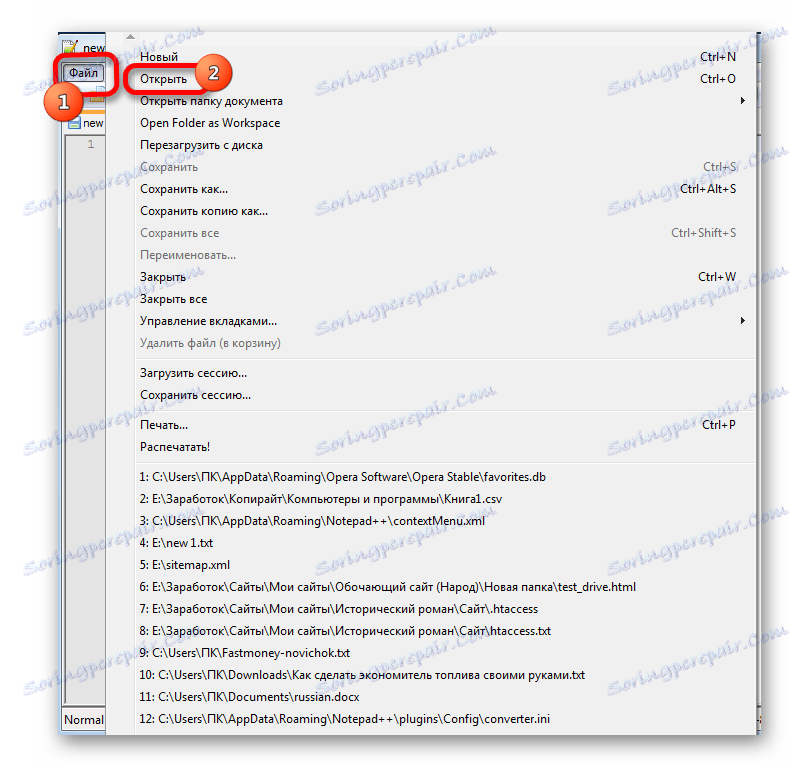
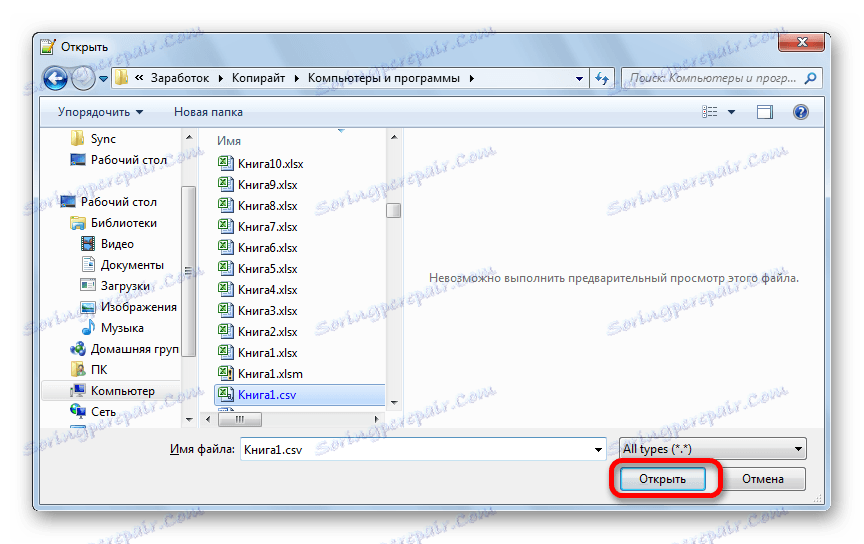
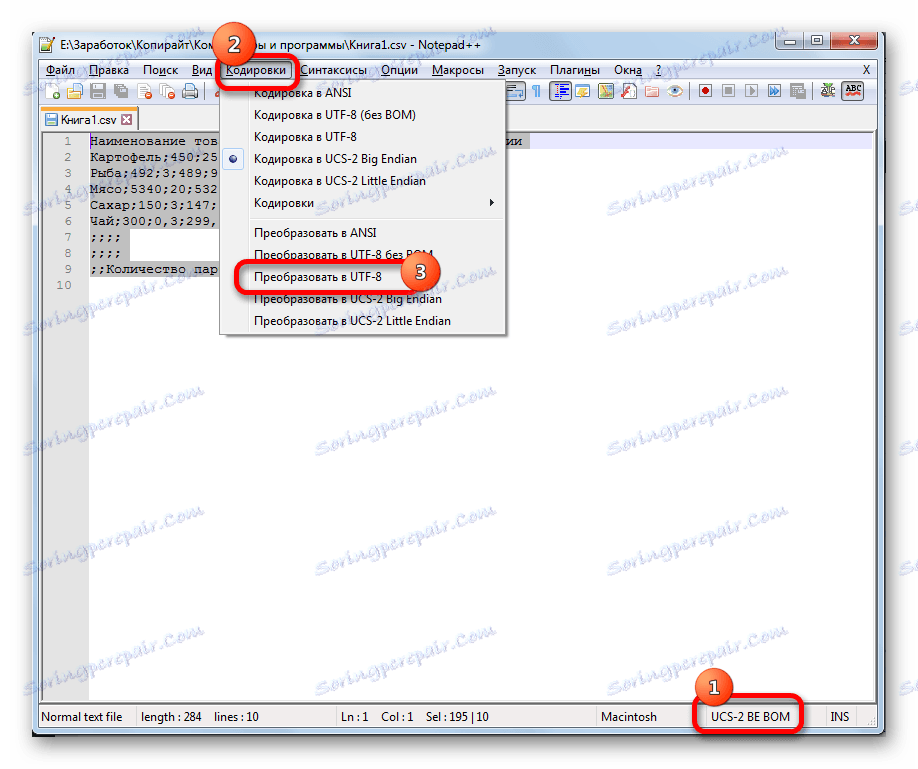
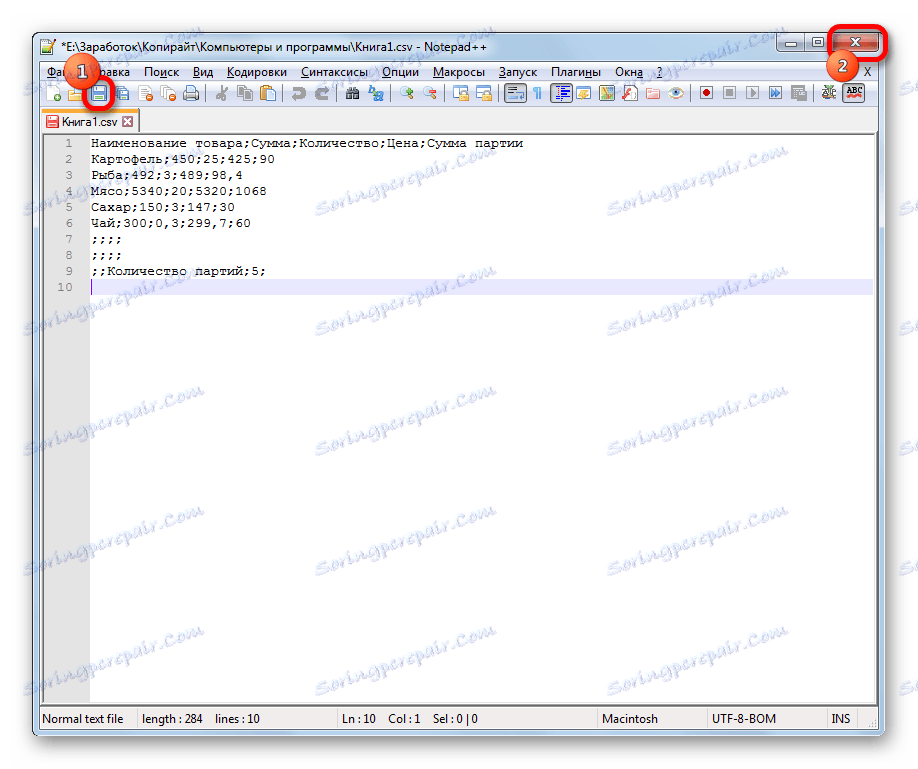
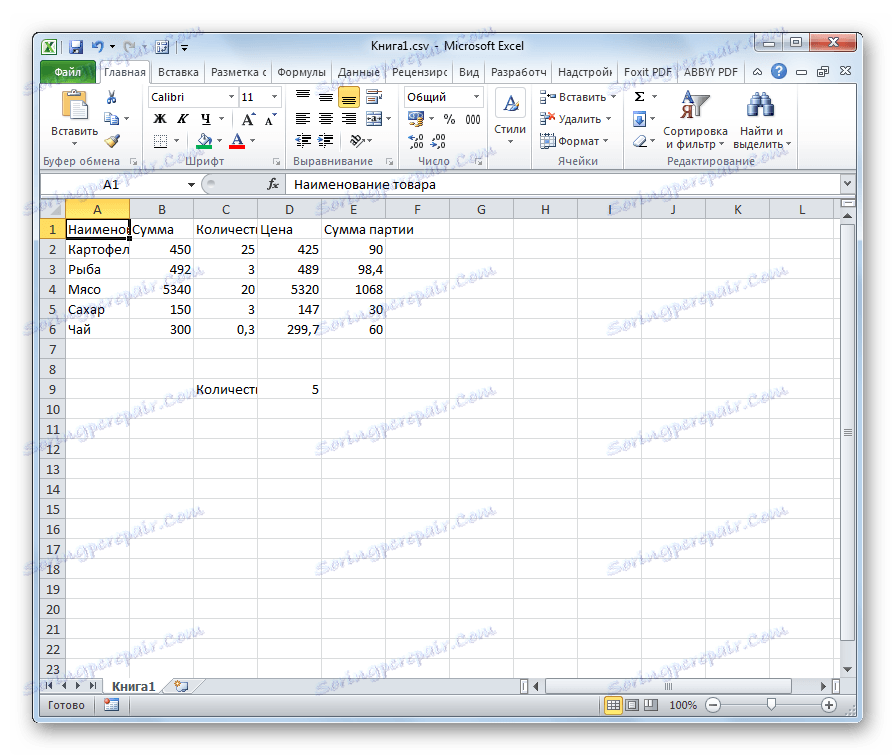
Упркос чињеници да се овај метод заснива на коришћењу софтвера независних произвођача, то је једна од најлакших могућности за трансцодинг садржаја датотека под Екцелом.
Метод 2: Примена чаробњака за текст
Осим тога, можете извршити конверзију помоћу уграђених алата програма, односно чаробњака за текст. Чудно је да је употреба овог алата нешто компликованија од коришћења програма независног произвођача описаног у претходном начину.
- Покрените Екцел програм. Морате сами активирати апликацију, а не отворити је документом. То јест, пре него што се појави празан лист. Идите на картицу "Подаци" . Кликните на дугме на траци "Од текста" , налази се у пољу за пријем "Спољни подаци" .
- Отвара се прозор за увоз текста датотеке. Подржава отварање следећих формата:
- ТКСТ;
- ЦСВ;
- ПРН.
Идите у директоријум локација за увозну датотеку, изаберите га и кликните на дугме "Увоз" .
- Отвориће се прозор Тект Визард. Као што видите, карактери у пољу за приказ нису исправно приказани. У пољу "Филе Формат" отворите падајућу листу и промените кодирање на "Уницоде (УТФ-8)" .
![Идите на избор кодирања у Чаробњаку текста у програму Мицрософт Екцел]()
Ако су подаци и даље неисправно приказани, покушавамо да експериментишемо са другим кодирањем, све док текст у пољу за приказ не постане читљив. Након што вас резултат задовољи, кликните на дугме "Следеће" .
- Отвориће се следећи прозор Тект Визард. Овдје можете променити карактер знакова раздјелника, али се препоручује да оставите подразумевана подешавања (карактер табице). Кликните на дугме "Следеће" .
- У последњем прозору можете променити формат података ступаца:
- Генерал;
- Текст;
- Дате;
- Прескочите колону.
Овде треба подешавања поставити, с обзиром на природу садржаја који се обрађује. Након тога, кликните на дугме "Готово" .
- У следећем прозору наведите координате горње леве ћелије опсега на листу где ће се убацити подаци. То можете урадити тако што ћете ручно удари адресу у одговарајуће поље или једноставно изаберите жељену ћелију на листу. Након додавања координата, у пољу прозора кликните на дугме "ОК" .
- Након тога, текст ће бити приказан на листу у жељеном кодирању. Остаје да се форматира или обнови структура табеле, ако је то табеларни податак, јер се уништава када се реформатује.

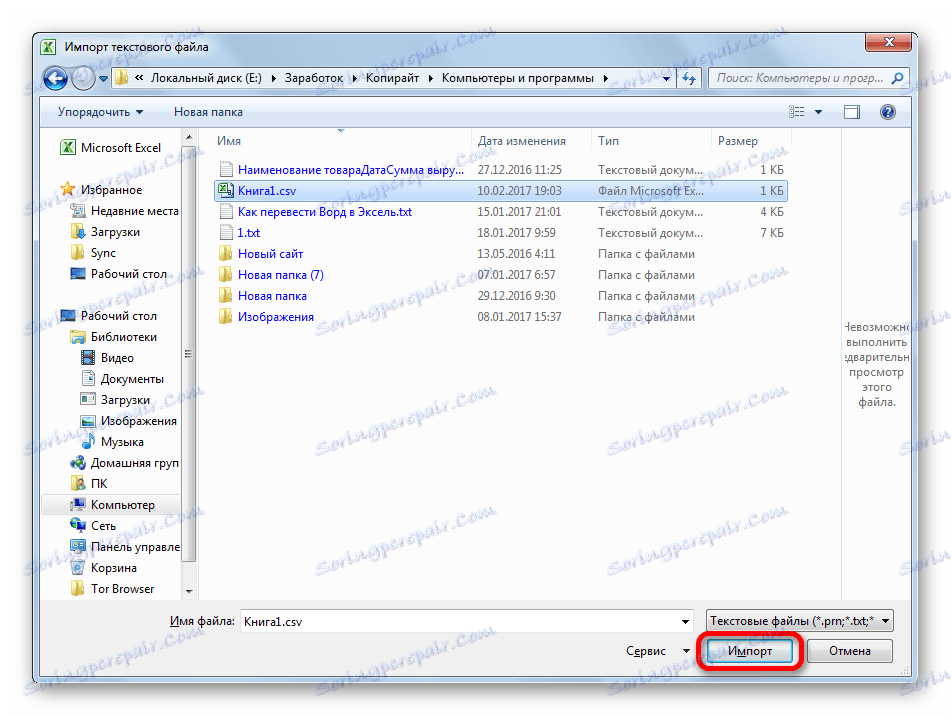
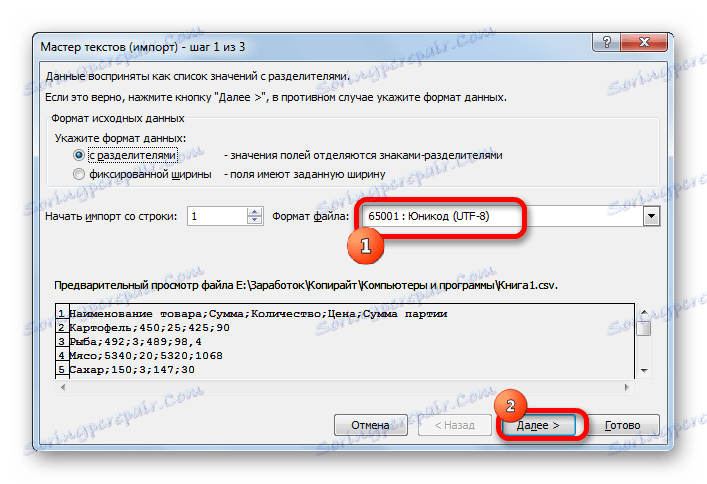

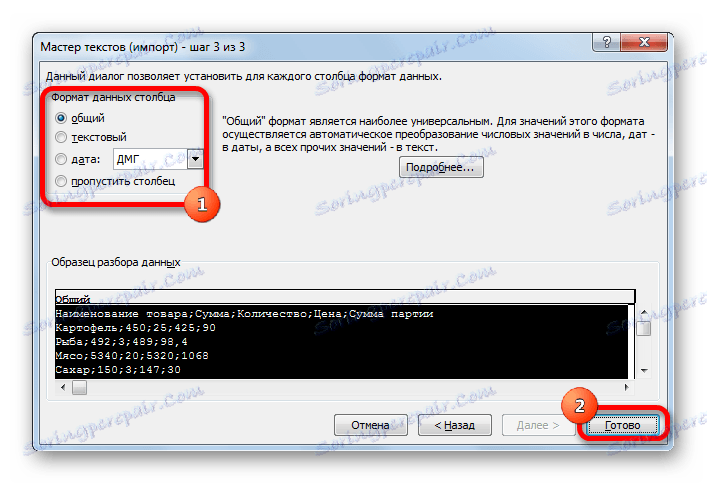
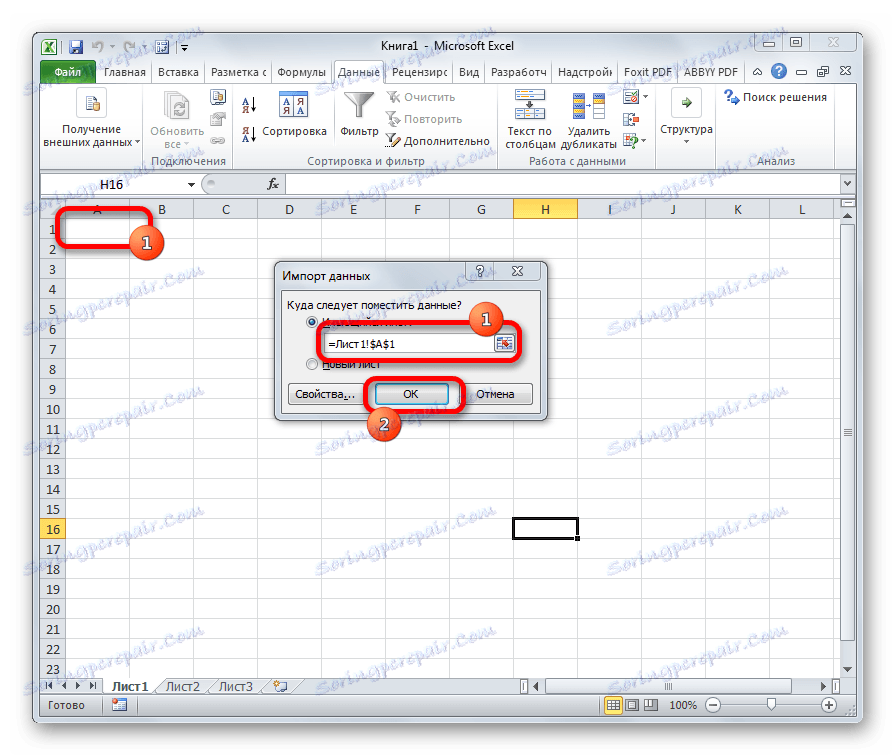

Метод 3: сачувајте датотеку у одређеном кодирању
Постоји и обрнута ситуација када датотека не треба да се отвара правилним приказивањем података, већ сачувана у подешеном кодирању. У Екцел-у можете остварити овај задатак.
- Идите на картицу "Датотека" . Кликните на ставку "Сачувај као" .
- Отвара се прозор за чување документа. Користећи Екплорер интерфејс, одређујемо директоријум у коме ће се датотека чувати. Затим смо поставили тип датотеке ако желимо да сачувамо књигу у формату који није стандардни Екцел формат (клск). Затим кликните на опцију "Сервис" и изаберите ставку "Поставке веб документа" на отвореној листи.
- У прозору који се отвори, идите на картицу "Енцодинг" . У пољу "Сачувај документ као" отворите падајућу листу и подесите врсту кодирања са листе за коју мислимо да је потребно. Након тога, кликните на дугме "ОК" .
- Вратимо се у прозор "Сачувај документ" и кликните на дугме "Сачувај" .
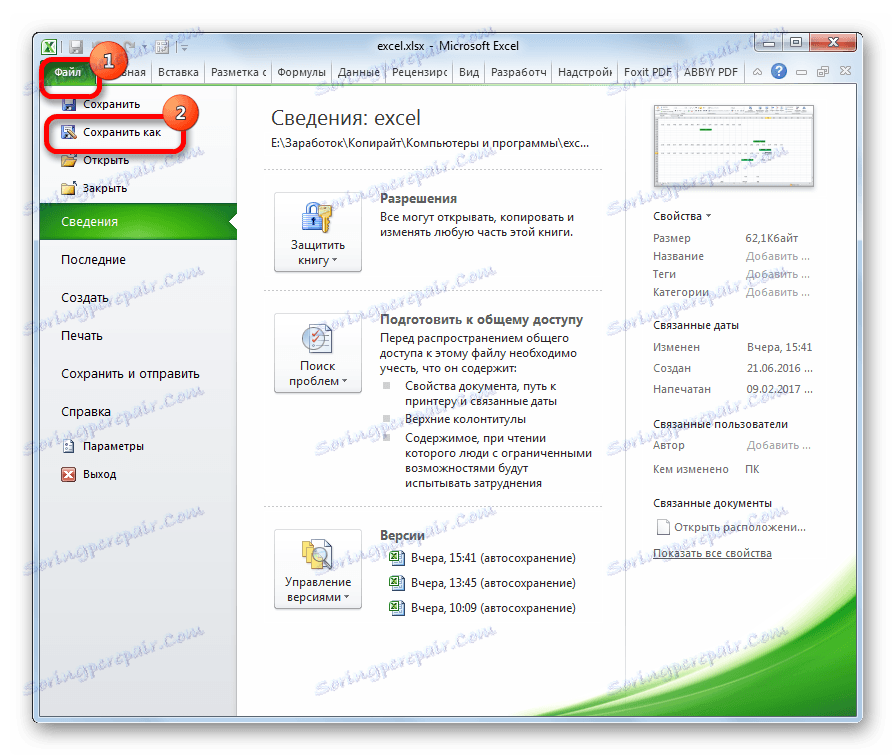


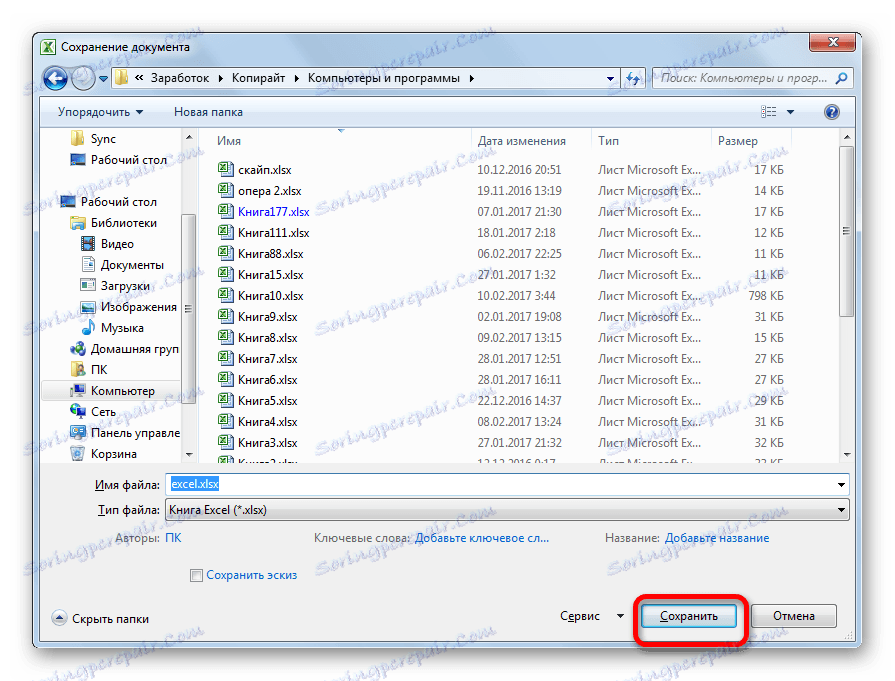
Документ ће бити сачуван на тврдом диску или преносивом медију у кодирању коју сте сами дефинирали. Али морате имати у виду да ће сада увек документи сачувани у програму Екцел бити сачувани у овом кодирању. Да бисте то променили, поново ћете морати да одете до прозора "Веб Доцумент Сеттингс" и промените поставке.
Постоји и други начин промјене поставки кодирања за сачуван текст.
- На картици "Датотека" кликните на "Опције" .
- Отвара се прозор програма Екцел. Изаберите подточку "Напредно" са листе која се налази на левој страни прозора. Централни део прозора се помера до "Генерал" подешавања. Затим кликните на дугме "Поставке веб странице" .
- Отворен је прозор "Параметри веб документа" , који већ знамо, где радимо све исте акције, као што је раније поменуто.
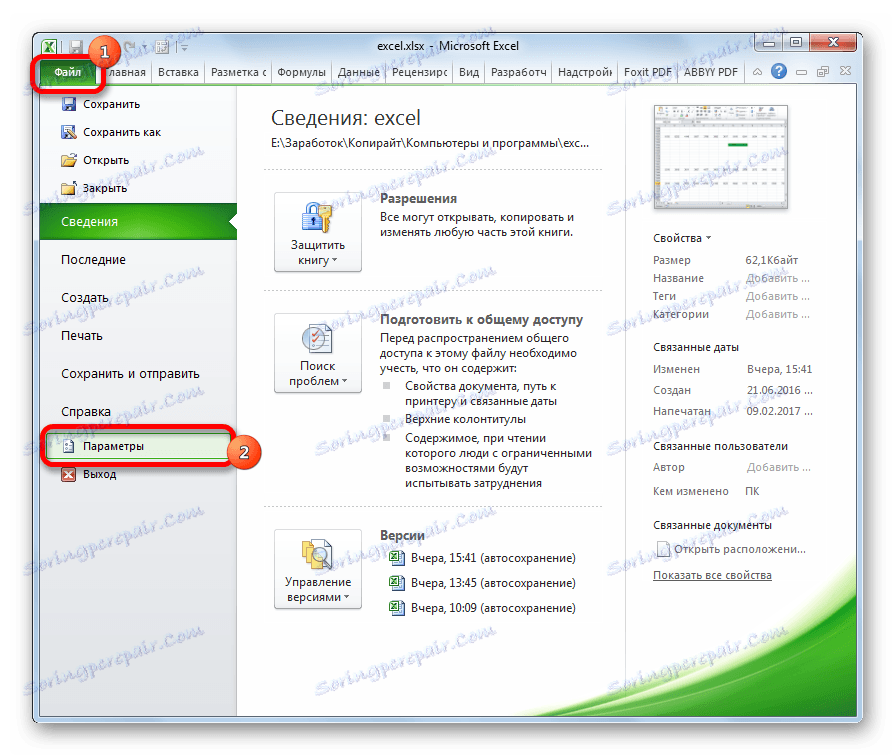
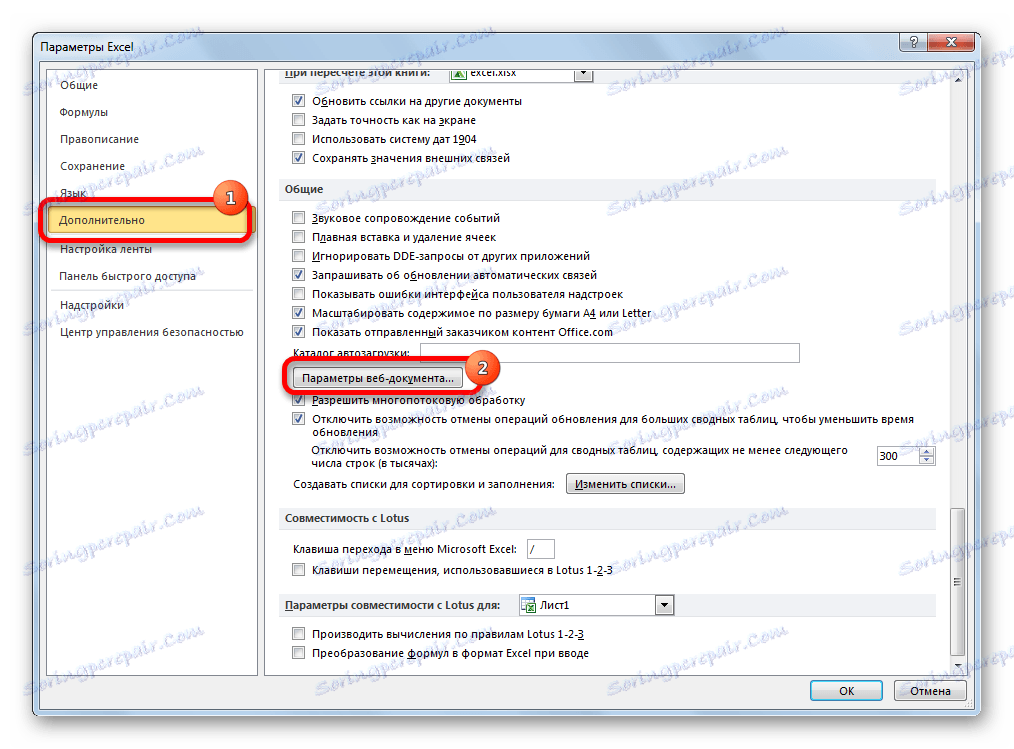

Сада сваки документ сачуван у Екцелу ће имати управо кодирање које сте ви инсталирали.
Као што видите, Екцел нема алат који би брзо и једноставно претворио текст из једног кодирања у други. Чаробњак за текст је сувише густо функционалан и има много непотребних карактеристика за такву процедуру. Користећи га, морат ћете проћи кроз неколико корака који не директно утичу на овај процес, већ служе у друге сврхе. Чак и претварање помоћу текстуалног уредјаја Нотепад ++ у овом случају изгледа мало једноставније. Чување датотека у одређеном кодирању у Екцелу је такође компликовано чињеницом да сваки пут када желите да промените овај параметар, морате промијенити глобална подешавања програма.